
Jika Anda harus berurusan dengan buffering dan gangguan lainnya saat menonton Netflix di komputer, lihat cara mengakses menu diagnostik tersembunyi untuk memperbaikinya.
Ini hari libur Anda, dan Anda siap untuk menonton serial Netflix asli seperti House of Cards di Netflix (atau video apa pun) di komputer, dan Anda akhirnya harus berurusan dengan buffering video dan cegukan streaming. Cukup mengganggu. Mungkin ada berbagai masalah yang menyebabkan hal ini. Seperti kecepatan bandwidth Anda, jika Anda terhubung melalui WiFi atau Ethernet, jumlah lalu lintas di jaringan Anda, dll. Tetapi jika Anda mengalami masalah dan tidak ada yang jelas penyebab jeda iklan yang dilewati, Anda dapat mencoba yang tersembunyi diagnostik di dalam Netflix.
Pengaturan Streaming Netflix Tersembunyi
Saat Anda menonton Netflix di PC, tekan Shift + Alt di keyboard dan klik kiri mouse di layar. Itu membuka jendela diagnostik yang berisi beberapa opsi dan pengaturan pemutaran yang dapat Anda atur.
Catatan: Di Mac, tekan Shift + Option dan klik kiri mouse untuk mendapatkan hal yang sama.

Untuk masalah streaming, buka Stream Manager dan pilih Pilihan Manual, dan atur tingkat buffering yang paling sesuai untuk situasi Anda.

Ada pengaturan lain di menu ini yang bisa Anda atur juga. Misalnya, jika audio tidak disinkronkan dengan benar, Anda dapat menyetel Kompensasi Sinkronisasi A/V, mendapatkan Info Pemain, dan lainnya.

Mendapatkan statistik A/V dapat membantu Anda menentukan apa yang terjadi di balik layar sehingga Anda dapat melakukan penyesuaian yang sesuai dalam pengaturan Sinkronisasi A/V.
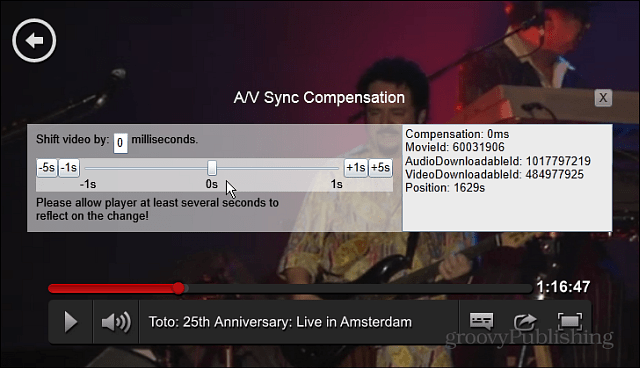
Anda juga dapat mengakses sebagian besar jendela Diagnostik di Netflix dengan Kung-Fu keyboard murni — tidak perlu klik mouse. Berikut daftar pintasan untuk item menu:
- Pengelola Aliran: Ctrl + Shift + Alt + S
- Info Pemain: Ctrl + Shift + Alt + P
- Statistik A/V : Ctrl + Shift + Alt + D
- Pencatatan: Ctrl + Shift + Alt + L
Apakah saya melewatkan salah satu dari mereka? Tinggalkan komentar dan beri tahu kami! Untuk lebih lanjut, pastikan untuk memeriksa arsip lengkap artikel Netflix kami.